Всем доброго времени суток, дорогие друзья, знакомые, читатели, почитатели и прочие личности. Сегодня поговорим о том как поставить пароль на папку.
Достаточно давно и частенько просят написать что-нибудь этакое про то как скрыть какую-нибудь папку, поставить на неё (или файл) пароль и всё в таком духе. Видимо всё большему количеству людей есть скрывать (и главное от кого) :)
пароль на папку - иконка статьи
В общем-то, желание наверное логичное и нужное (особенно в условиях стремительно закручиваемых гос-вом гаек), хотя мне куда более объективным кажется использование для этих целей внешних носителей (даже статья была: "Как зашифровать флешку и поставить пароль [TrueCrypt]") или облаков.. Но тут уж дело вкуса.
В сторону лирику, давайте приступим.
Пароль на папку с помощью Wise Folder Hider
Для сего процесса, как Вы поняли из заголовка и подзаголовка, нам потребуется бесплатная программка под названием Wise Folder Hider (да-да, это софт от той же компании, что подарила нам Disk Cleaner и Registry Cleaner про которые мы писали здесь). Она позволяет скрывать файлы, папки и USB-носители.
Скачать можно, скажем, по этой ссылке или с сайта разработчика. Русский язык худо-бедно реализован, да и он там в общем-то не нужен.
пароль на папку - установка wise folder hider - скриншот 1
Установка предельно проста и я на ней останавливаться не буду. Разве что напомню, что на одном из этапов стоит нажать в Decline, чтобы не поставить ничего лишнего (см.скриншот выше).
пароль для доступа в программу wise folder hider - скриншот 2
При первом запуске программа предложит создать пароль доступа в неё же (т.е в программу). Думаю, не стоит объяснять, что его хорошо бы запомнить :)
wise folder hider - главное окно программы - скриншот 3
Ну, а дальше всё просто: в главном окне выбираем, что именно нам необходимо скрыть, т.е, допустим, папку и жмём в соответствующую кнопку.
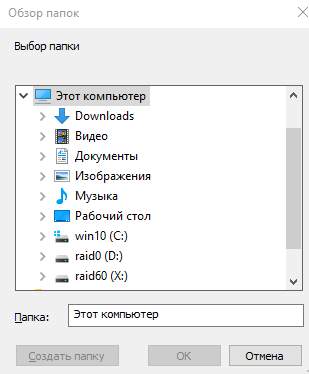
После чего выбираем папку, которую хотим скрыть (и на которую хотим поставить пароль), жмём в кнопку "ОK" и она появляется в списке:
установить пароль на папку, инструкция через wise folder hider - скриншот 5
Далее выбираем эту самую папку, жмём в выпадающий список и выбираем пункт "Установить пароль", где, что логично, задаем пароль для доступа к папке.
На выходе мы имеем папку под паролем, да еще и скрытую. Открыть и увидеть её можно только пока запущена программа Wise Folder Hider, причем пароль для этого придется вводить два раза, а именно:
- При попытке открыть программу;
- При попытке открыть конкретную папку (т.е каждая папка может иметь свой пароль).
В этом есть как свои плюсы, так и свои минусы, но опять же тут вопрос вкуса, нюансов и способа (+частоты) использования информации, которую Вы скрываете и паролите.
Управление самой программой, как Вы уже поняли, двукнопочное.
Послесловие
В двух словах пожалуй как-то так: просто, быстро, в меру надежно и без лишних заморочек. Для многих пользователей, думаю, будет самое то.
Как и всегда, если есть какие-то вопросы, мысли, дополнения и всё такое прочее, то добро пожаловать в комментарии к этой статье.

В принципе идея неплохая для пользователей , на свой фотки и документы ставить пароль ,
наверно сейчас самый выгодный способ заработка на на пользователях это
вирус-шифровальщик , в этом случае есть надежда что он не преодолеет эту преграду
Вот уж не факт :) Какая разница - шифровать файл с паролем или нет? Ему пофиг по идее.
Единственное, что может не увидит, - тогда да. Потому, что скрытые папки в консоли тоже не видны.
Наверное, не преодолеет.. Наверное, зашифрует всю скрытую запароленную папку.. =)
Наверное :) Если увидит.
После деинсталяции аналогичной (практически полная копия описываемой) программы не распоролил (не сделал видимыми) скрытые папки и поэтому не смог их восстановить (соответственно пользоваться содержимым) даже зная директорию их расположения. С этой программой также?
Нет, можно вытащить данные
Доброго времени суток! Я давным - давно пользуюсь программой Secret, которая весит всего 286 кБ. и не требует установки...
Приветствую.
Спасибо, что поделились, любопытно.
Секрет в том, что можно загрузиться с linux и увидеть все папки Секрета.
Тоже вариант :) Можно даже попроще.
Не спорю, но это для тех кто в курсе :). Простой же обыватель зачастую и не задумывается о таком, я бы даже сказал что это в какой то мере плюс, в плане восстановления данных в случае утери, или когда пользователь забыл пароль( пару раз так восстанавливал пароль через Live-CD).
Давно пользуюсь. Полезная вещь кстати. Жаль что нельзя папки с установленными программами запихивать, потому что после скрытия они не активны
Программы то зачем прятать? :)